①連接WIFI網路,手機進入『設定』→『行動服務』,然後選擇『加入eSIM』或『加入行動方案』來啟用eSIM。
②每組QR code僅可綁定一台手機,若購買多組,請確保每組QR code分別綁定於不同手機,一旦QR code經手機掃描綁定後,其它手機將無法再次掃描該組QR code,綁定成功後請勿自行刪除eSIM,刪除後將無法再次使用。
③蘋果手機掃描QR code綁定後顯示「啟用中」是尚未抵達當地正常綁定狀態,請持續連接WIFI讓手機讀取,請耐心等候10-45分鐘將自動讀取完成後,會跳出「無法啟用」的通知(屬正常),請點「好」後並關閉eSIM此號碼,抵達當地後→開啟eSIM此號碼並按照下列圖文操作完成切換開通。
④日本Softbank原生線路款
●蘋果手機:抵達日本後,不需開啟數據漫遊,行動數據設為eSIM方案則會自動連接當地訊號開通使用。
●安卓手機:需開啟數據漫遊,將自動連接當地訊號開通使用。
⑤關於接撥漫遊電話或收發其它簡訊相關費率,請聯繫您的電信公司以獲取詳細資訊,手機設定請執行以下步驟:
●確保您的手機SIM卡是原本台灣的門號且已開啟此號碼,並於右上角需有顯示訊號,並將原門號的網路選擇設為關閉。
●將手機設定-「預設語音號碼」設定為主要(台灣)號碼,由於無法預測客戶抵達目的地後是否能確保使用相關門號資訊,若完成上述操作後仍無法使用,請聯繫原門號電信公司進行後續處理。
三、蘋果APPLE手機開通eSIM操作步驟
方法二:使用Gmail、Yhoo信箱可在郵件中長按QR Code加入eSIM
②啟用過程約3-10分鐘,請勿跳出此畫面避免安裝失敗,完成後點繼續按鈕,若中途跳出請勿再次掃QR Code,請先至行動服務檢視是否已正在綁定eSIM(顯示啟用中)
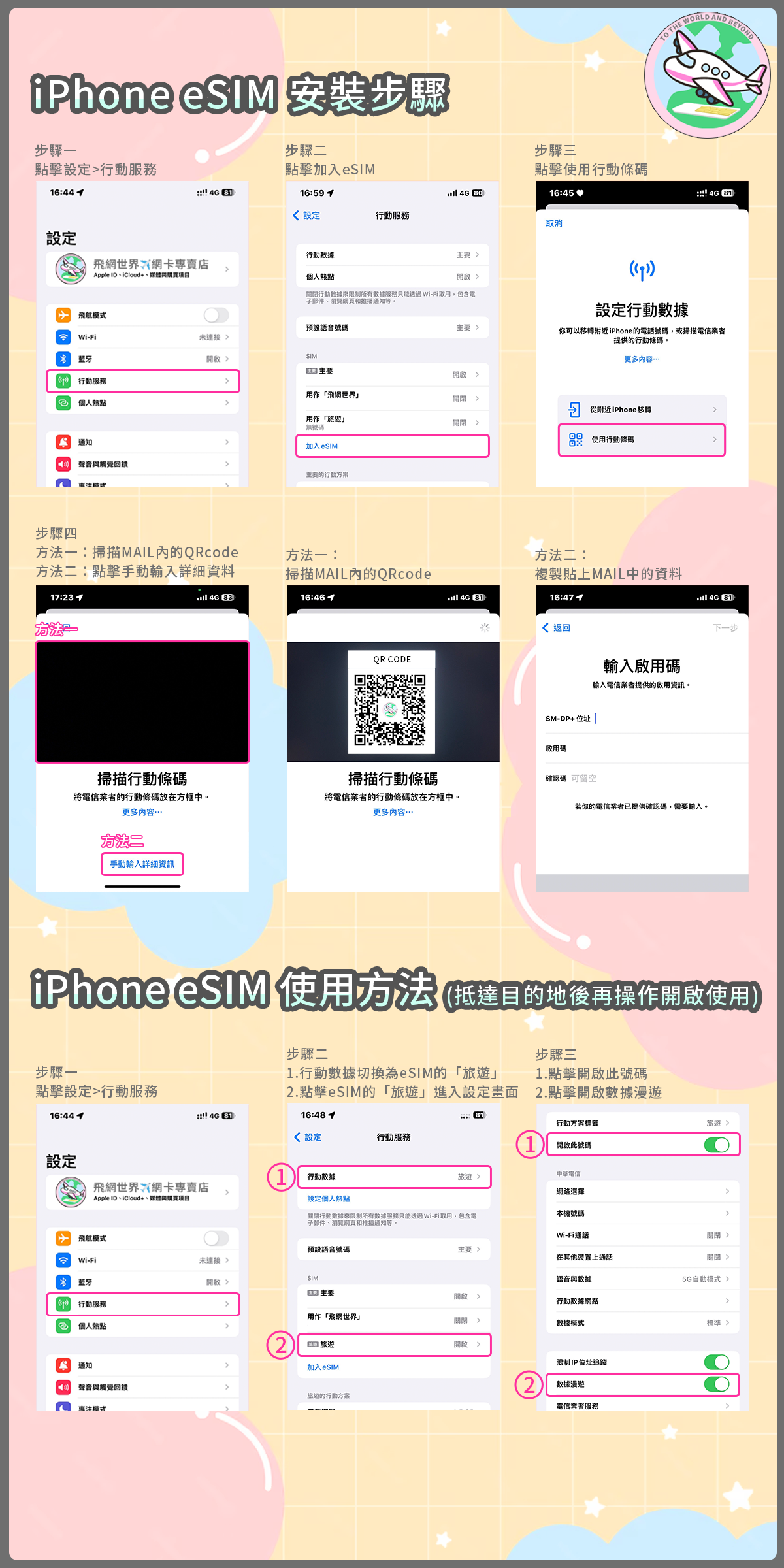
④未抵達前→務必關閉eSIM此號碼,已抵達後→點選SIM卡→啟用eSIM卡→啟用行動數據及數據漫遊
⑥接收台灣門號刷卡OTP驗證碼簡訊,如需接撥原台灣門號通話,請洽詢原台灣電信公司費率
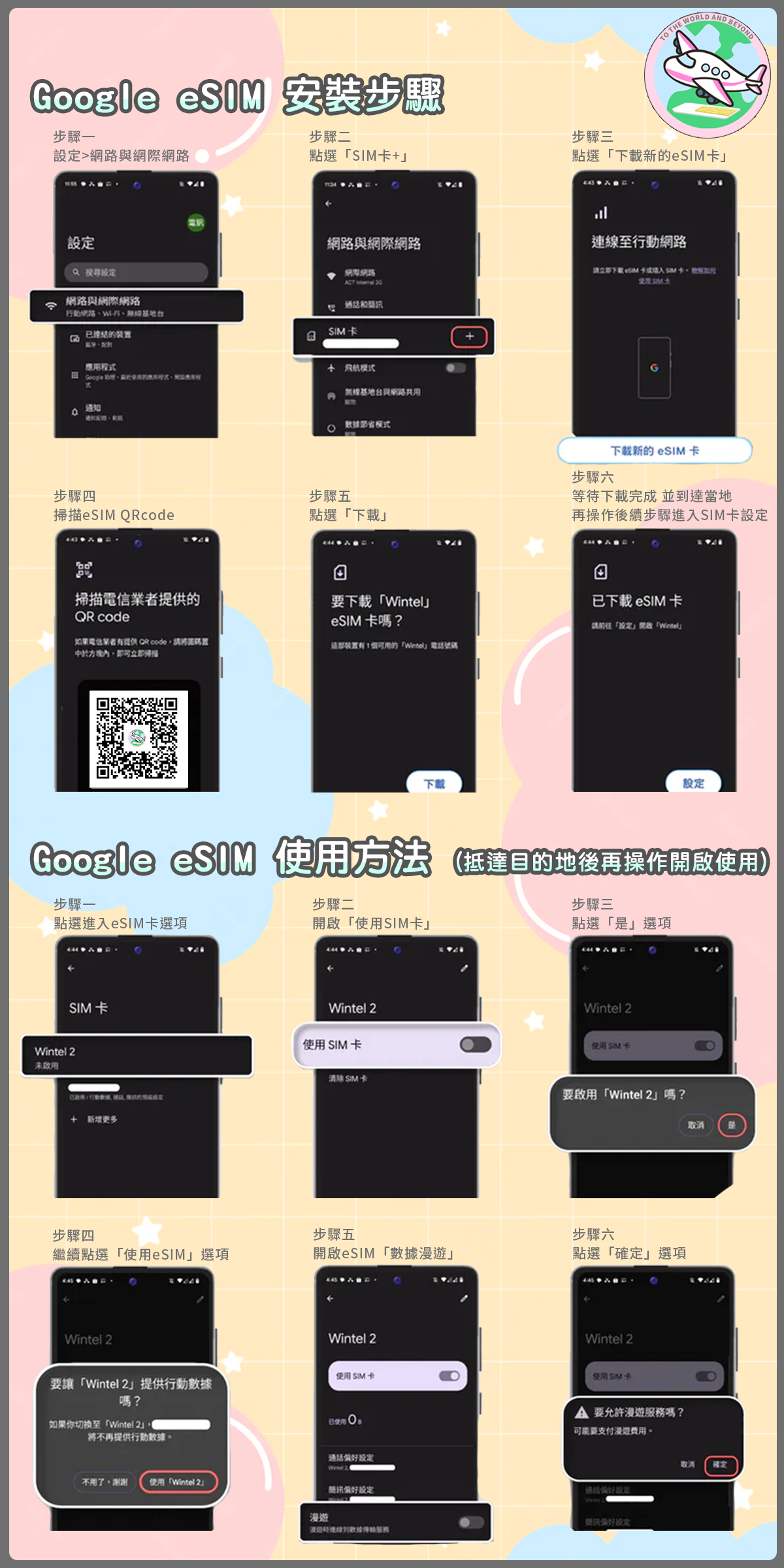
①手機「設定」-「行動服務」- 確認「行動數據」已選擇欲使用之eSIM名稱。
②手機「設定」-「行動服務」- 點入eSIM名稱,確認數據漫遊已開啟。
③在「網路選擇(或電信業者)」中關閉自動選擇,手動選擇正確支援的電信網路。
④手機「設定」-「一般」-「轉移或重置iPhone」-「重置網路設定」
⑤手機「設定」-「一般」- 滑到最底查看「VPN與裝置管理」點進去查看是否有描述檔,有的話需要刪除,避免影響eSIM使用〈若無則正常〉。
●若以上步驟操作後仍無法連上網路,請務必聯繫飛網世界官方LINE客服為您協助處理。
六、eSIM行動方案從手機移除步驟
①設定 - 行動服務 - 點擊eSIM - 刪除eSIM
②返回行動服務頁面 - eSIM狀態顯示無SIM卡並點擊 - 出現通知按「更新聯絡人」 即eSIM將從設備列表中移除。
●安卓裝置:設定 - 網路與網際網路 - 停用SIM卡 - 清除SIM卡

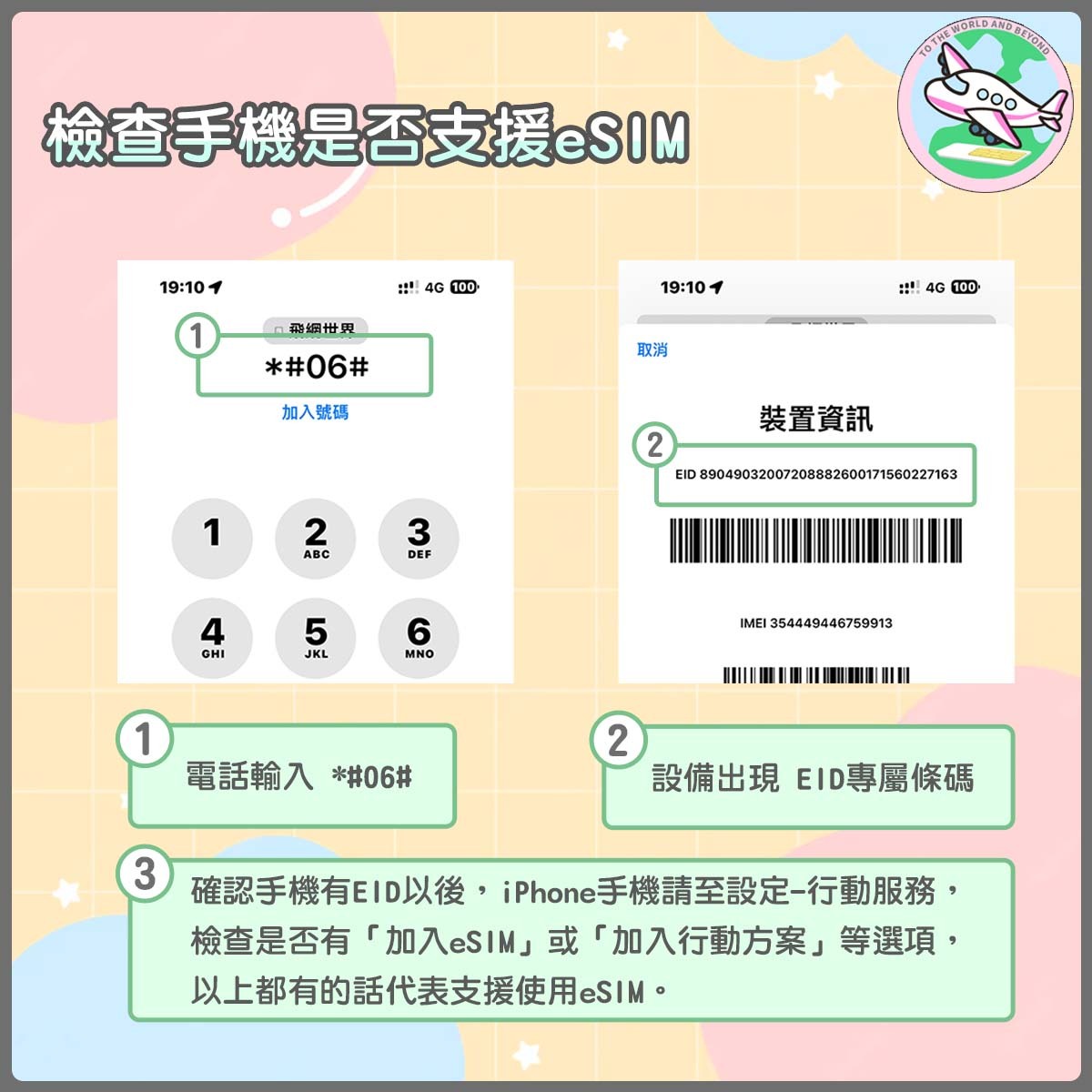
如需精確得知使用流量信息,可透過飛網世界官方LINE與客服進行詢問,我們將提供您更詳盡的協助。






